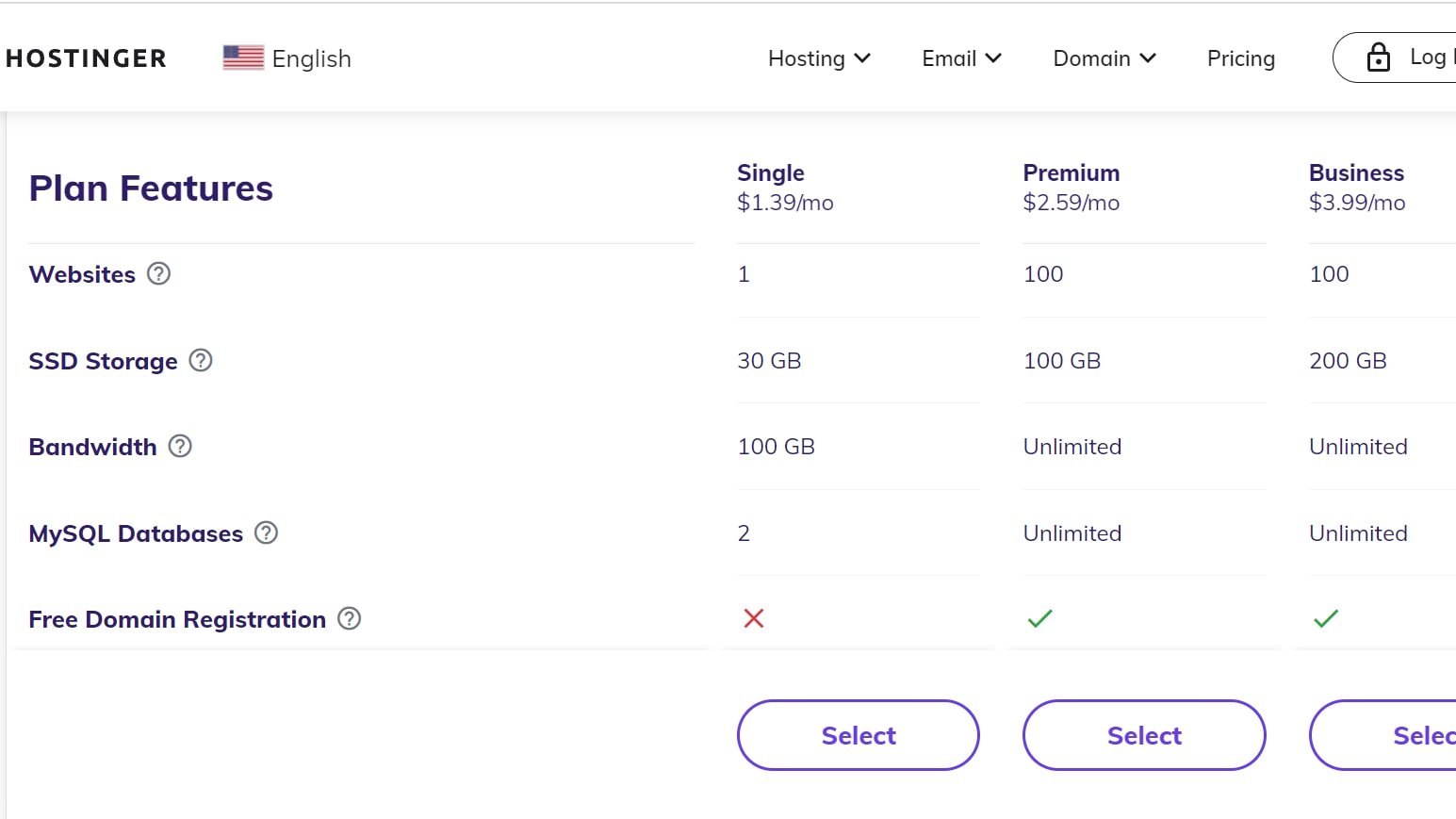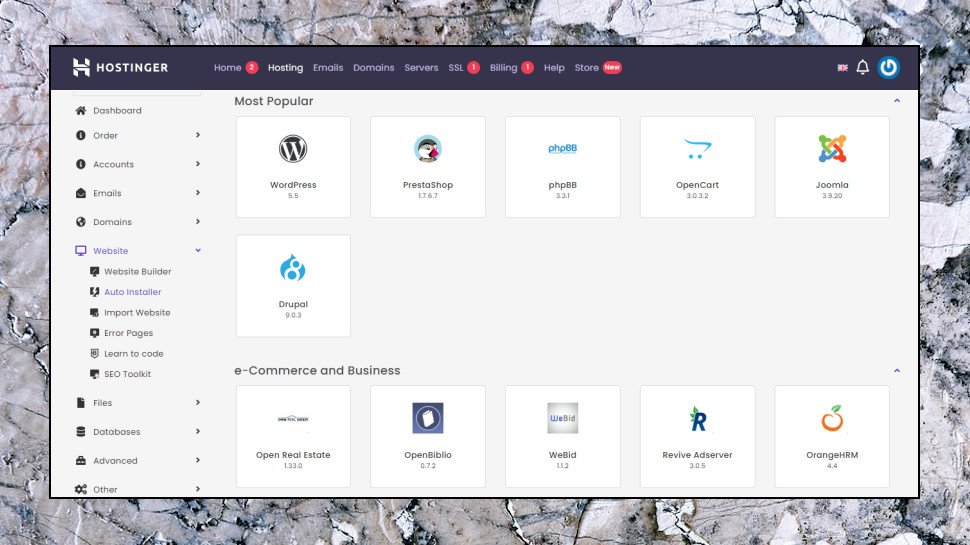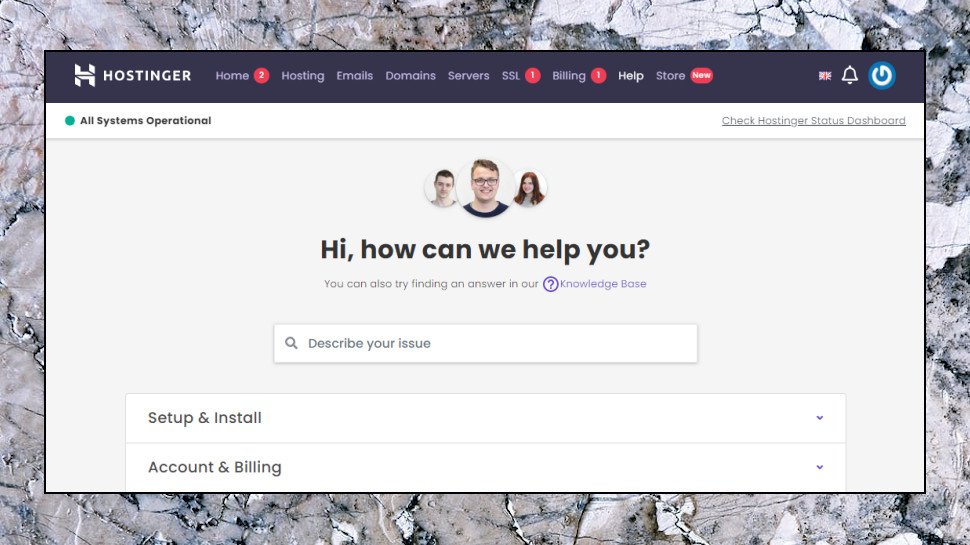Hostinger ซึ่งตั้งอยู่ในลิทัวเนียเป็นหนึ่งในผู้ให้บริการโฮสติ้งรายใหญ่ที่สุดด้วยจำนวนผู้ใช้มากกว่า 29 ล้านคนต่อวัน เหตุผลส่วนหนึ่งที่ทำให้พวกเขาประสบความสำเร็จอย่างต่อเนื่องคือประสิทธิภาพและความทุ่มเทในการให้บริการลูกค้า บริษัทอ้างสิทธิ์เวลาตอบสนองโดยเฉลี่ย 143 ms สำหรับไซต์ WordPress และเวลาตอบสนองเฉลี่ย 50 หากคุณต้องการความช่วยเหลือ น่าชื่นชมที่คำกล่าวอ้างเหล่านี้ ประสบการณ์ของเราค่อนข้างแตกต่างในแผนโฮสติ้งที่ใช้ร่วมกันแผนเดียว และเทียบได้กับแผนที่ใช้ร่วมกันจากผู้ให้บริการโฮสติ้งรายอื่นๆ เช่น HostGator เนื่องจากความเร็วเฉลี่ยใกล้กับ 800ms ถึงกระนั้น Hostinger ก็เสนอฟีเจอร์ที่ให้ผลกำไรบางอย่าง เช่น ใบรับรอง SSL และการป้องกัน Cloudflare หากคุณซื้อการสมัครสมาชิกแบบหนึ่งปี นอกเหนือจากการเสนอบัญชีอีเมลแล้ว การป้องกันของ Cloudflare ยังทำให้ Hostinger แตกต่างจากคู่แข่งส่วนใหญ่ที่จองฟีเจอร์ทั้งสองไว้ในแผนราคาแพงที่สุด นอกเหนือจากการสนับสนุนทางแชทตลอด 24 ชั่วโมงทุกวัน คุณมักจะพบคำตอบที่เกี่ยวข้องกับคำถามของคุณในศูนย์ช่วยเหลือของ Hostinger ซึ่งมีบทความหลายร้อยบทความในหัวข้อต่างๆ เช่น การโยกย้ายไซต์ การบำรุงรักษา ประสิทธิภาพ การใช้ cPanel หรือ แม้แต่ HPanel ของ Hostinger เองและอีกมากมาย แม้แต่แผนที่ใช้ร่วมกันที่ถูกที่สุดก็ยังมี Managed WordPress ซึ่งรองรับการปรับใช้การอัปเดต และ LiteSpeed Cache สำหรับ WordPress ซึ่งเป็นอีกฟีเจอร์หนึ่งที่จะดึงดูดผู้ใช้ใหม่และผู้ใช้ระดับกลางที่ต้องการปรับใช้เว็บไซต์ WordPress จากรูปลักษณ์แบบมืออาชีพ

WordPress โฮสติ้งไม่ได้ทรงพลังที่สุดที่เราเคยเห็น แต่ราคานั้นถูกต้อง (เครดิตรูปภาพ: Hostinger)
ตัวเลือกการสมัครสมาชิก Hostinger:- แผน 12 เดือน: € 1.39 ต่อเดือน (ค่าใช้จ่ายทั้งหมด€ 16.68)
โฮสติ้ง WordPress
โฮสติ้ง WordPress ของ Hostinger ปรับปรุงแผนการใช้งานร่วมกันด้วยวิธีที่สำคัญหลายประการ แม้แต่แผนเริ่มต้นที่ถูกที่สุดก็ยังมีเว็บไซต์ Wordpress เดียว บัญชีอีเมล SSD 30GB ฟรี SSL การเร่งความเร็ว WordPress อัปเดตอัตโนมัติที่ได้รับการจัดการและทั้งหมดนี้ในราคา €1.99 (ระยะเวลา 4 ปี) และ €3.99 หลังจากการต่ออายุ การอัปเกรดนี้จะทำให้คุณมีพื้นที่จัดเก็บข้อมูลเพิ่มขึ้น รองรับเว็บไซต์ได้มากขึ้น และ Jetpack ฟรีสำหรับแผน WordPress Starter และ Business WordPress คุณยังคงถูกจำกัดในหลายๆ ด้าน แม้ว่าแผน WordPress Pro จะอนุญาตให้มีเว็บไซต์ได้ 300 เว็บไซต์ก็ตาม แผนบริการที่สูงกว่านั้นยังมีราคาแพงกว่ามาก โดยเริ่มต้นที่ 2.99 ยูโร, 5.99 ยูโร หรือ 11.59 ยูโรต่อเดือน ดังนั้นเราจึงพบว่าแผนเริ่มต้นเป็นจุดเด่นของรายการนี้ คุณสมบัติเพิ่มเติมพร้อมแผนราคาแพงกว่า ได้แก่ ความสามารถในการจัดการไซต์ WordPress หลายไซต์จากแดชบอร์ดเดียว การอัปเดตปลั๊กอินอัตโนมัติ การสำรองข้อมูลรายวัน และเครดิต Google Ads แผน WordPress ภายใต้การจัดการจากผู้ให้บริการรายอื่นอาจมีประสิทธิภาพมากกว่า IONOS WordPress Pro มีคุณสมบัติขั้นสูง เช่น การสนับสนุนชั่วคราว (ทำการเปลี่ยนแปลงที่สำคัญกับโปรเจ็กต์ WordPress ของคุณโดยไม่ส่งผลกระทบต่อไซต์ที่ใช้งานอยู่) อย่างไรก็ตาม พลังทั้งหมดนี้มาในราคา IONOS มีราคาที่ต่ำมาก แต่ถึงแม้แผนไซต์เดี่ยวพื้นฐานที่สุดจะมีค่าบริการ 18 ยูโรต่อเดือน ซึ่งประมาณหกเท่าของแผนเริ่มต้น WordPress ของ Hostinger (แต่โปรดทราบว่าการดำเนินการนี้ใช้เวลานานกว่าสี่ปี - ให้เลือกการเรียกเก็บเงินรายเดือนกับ Hostinger และคุณ จะจ่าย €7.99) หากคุณยังใหม่กับ WordPress หรือทำงานบนไซต์ขนาดเล็ก ให้เริ่มต้นด้วยผลิตภัณฑ์ที่เรียบง่าย เช่น แผนการแชร์ของ Hostinger อัปเกรดเป็น WordPress ที่มีการจัดการเต็มรูปแบบในภายหลัง หากคุณรู้สึกว่าจำเป็น
บริกร
ผู้ใช้ที่มีความต้องการมากขึ้นสามารถลองใช้แผน VPS แบบกึ่งจัดการของ Hostinger ได้ สิ่งเหล่านี้เริ่มต้นด้วยการกำหนดค่าพื้นฐาน 1 vCPU, RAM 1 GB, พื้นที่เก็บข้อมูล 20 GB และแบนด์วิธ 1 TB สำหรับราคาเริ่มต้นที่ 3.95 ยูโรต่อเดือนสำหรับแผนรายปี และเพิ่มขึ้นเป็น 8.16 ยูโรเมื่อต่ออายุ หรือแผนที่มีคอร์เสมือนประสิทธิภาพสูง 4 คอร์, RAM 4 GB, พื้นที่เก็บข้อมูล 80 GB และแบนด์วิธ 4 TB ในราคา 15.95 ยูโรสำหรับสี่ปีแรก, 32.76 ยูโรเมื่อต่ออายุ นี่เป็นความคุ้มค่าคุ้มราคาและดีกว่าสิ่งที่เราเห็นจากผู้ให้บริการส่วนใหญ่อย่างเห็นได้ชัด ตัวอย่างเช่น Hostwinds 4 vCore 4TB VPS เริ่มต้นที่ 44.99 ยูโร และต่ออายุที่ประมาณ 50 ยูโร ซึ่งแพงกว่ามาก หากแม้แต่ VPS ที่ทรงพลังที่สุดยังไม่เพียงพอสำหรับคุณ เรามักจะแนะนำให้คุณหันไปใช้แผนโฮสติ้งเฉพาะ แต่ในกรณีนี้ ข่าวร้าย: Hostinger ไม่มี
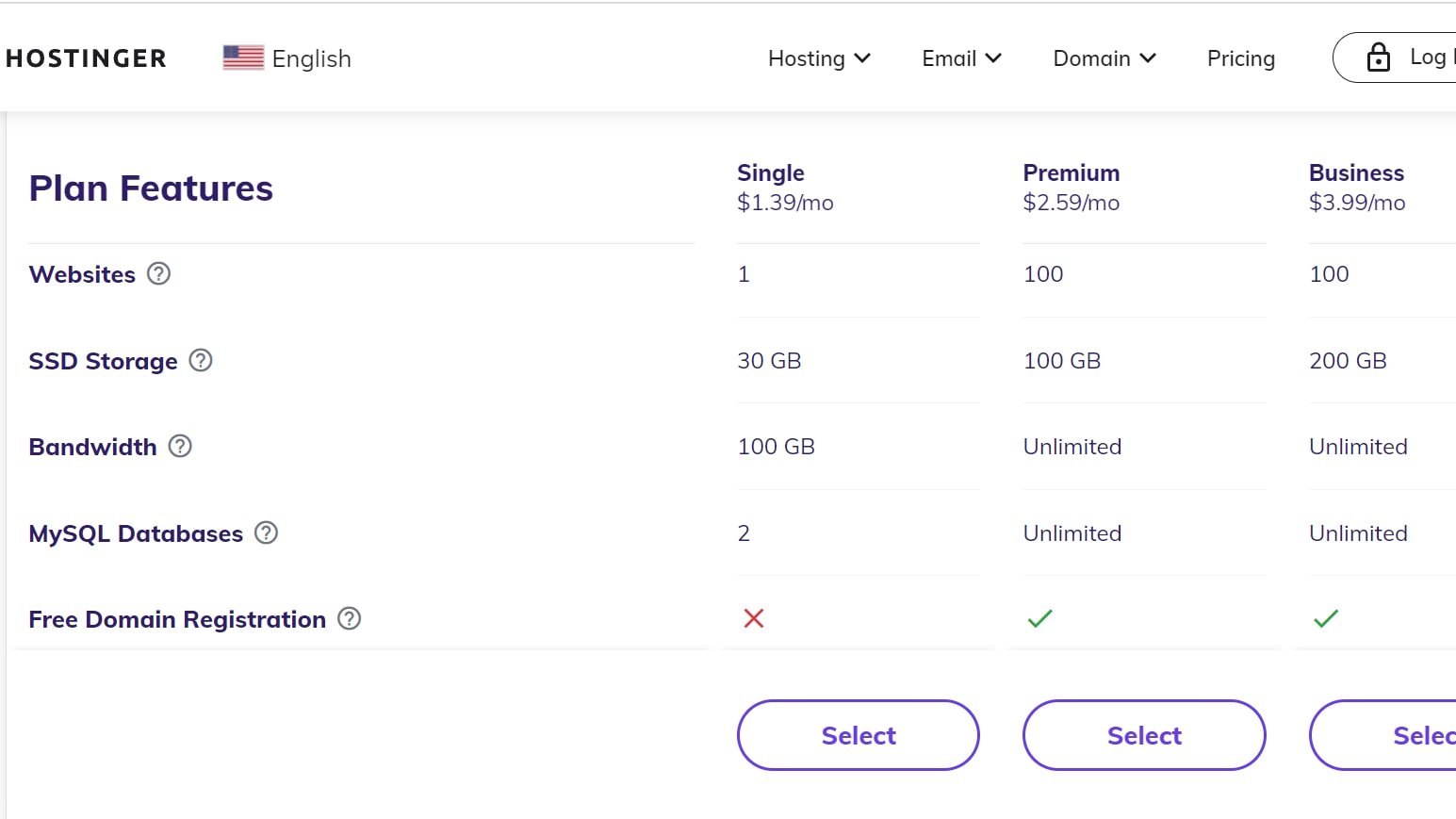
ตารางเปรียบเทียบโดยละเอียดช่วยให้คุณเข้าใจถึงสิ่งที่คุณได้รับ (เครดิตรูปภาพ: Hostinger)
การตั้งค่าบัญชี
แม้ว่าโฮสต์จำนวนมากจะคลุมเครืออย่างมากเกี่ยวกับรายละเอียดแพ็คเกจในระดับต่ำ แต่ Hostinger อธิบายเกือบทุกอย่างในตารางเปรียบเทียบแบบยาว หากคุณกังวลว่าแผนโฮสติ้งที่ใช้ร่วมกันแบบพื้นฐานจะอนุญาตเฉพาะงาน cron เดียวเท่านั้น และไม่รองรับการเข้าถึง SSH คุณจะพบสิ่งนั้นได้ที่นี่ เลือกแผน คลิกซื้อ จากนั้นคุณจะเห็นตัวเลือกการสมัครรับข้อมูลหลายรายการ (โดยปกติจะเรียกเก็บเงินเป็นรายเดือนสำหรับแผนหนึ่ง สองปี และสี่ปี) โดยส่วนใหญ่แล้วจะใช้งานได้ตามที่คุณคาดหวัง: ราคาที่แสดงบนเว็บไซต์เป็นราคาระยะยาว และคุณจะต้องจ่ายเพิ่มอีกเล็กน้อยสำหรับการสมัครสมาชิกที่มีระยะเวลาสั้นลง ปัญหาใหญ่ประการเดียวคือแผนรายเดือน ซึ่งมักจะมีราคาแพงมากจนไม่คุ้มที่จะพิจารณา แผนโฮสติ้งที่ใช้ร่วมกันรายปีมีค่าใช้จ่ายรวม€ 35,88 เป็นต้น แผนรายเดือนคือ 9.49 ยูโร บวกค่าธรรมเนียมการติดตั้งเริ่มต้น 4.99 ยูโร รวมทั้งหมด 14.98 ยูโร หรือรวมเป็น 33.96 ยูโรหลังจากผ่านไปเพียงสามเดือน การผสานรวม Cloudflare มีให้บริการในทุกบัญชี มีตัวเลือกการชำระเงินมากมาย เช่น PayPal, บัตรเครดิต, Google Pay และ Bitcoin เราเลือก PayPal และส่งมอบเงินเสมือนของเราด้วยวิธีปกติ ลิงก์ไปยังเว็บไซต์นำเราไปสู่วิซาร์ดการเริ่มต้นใช้งานที่เรียบง่าย และอีเมลต้อนรับพร้อมรายละเอียดเพิ่มเติมก็มาถึงอย่างรวดเร็ว

บทช่วยสอนจะแนะนำคุณเกี่ยวกับงานทั่วไป (เครดิตรูปภาพ: Hostinger)
สร้างเว็บไซต์
วิซาร์ดการตั้งค่า Hostinger เปิดขึ้นและถามเราว่าต้องการจดทะเบียนโดเมนใหม่ ย้ายโดเมนจากบริษัทอื่น หรือใช้โดเมนที่มีอยู่แต่ปล่อยให้เป็นของผู้รับจดทะเบียนปัจจุบันหรือไม่ คุณสามารถเลือกตำแหน่งที่จะโฮสต์เว็บไซต์ของคุณได้อย่างสะดวกสบาย: อเมริกาเหนือ สหราชอาณาจักร หรือยุโรป เราเลือกตัวเลือก “โดเมนที่มีอยู่” และได้รับเนมเซิร์ฟเวอร์สี่ตัวจาก Hostinger และขอให้อัปเดตการตั้งค่า DNS สำหรับโดเมนของเรา ขั้นตอน “เริ่มเว็บไซต์” สุดท้ายเสนอห้าตัวเลือกเพื่อช่วยเราสร้างเว็บไซต์ของเรา
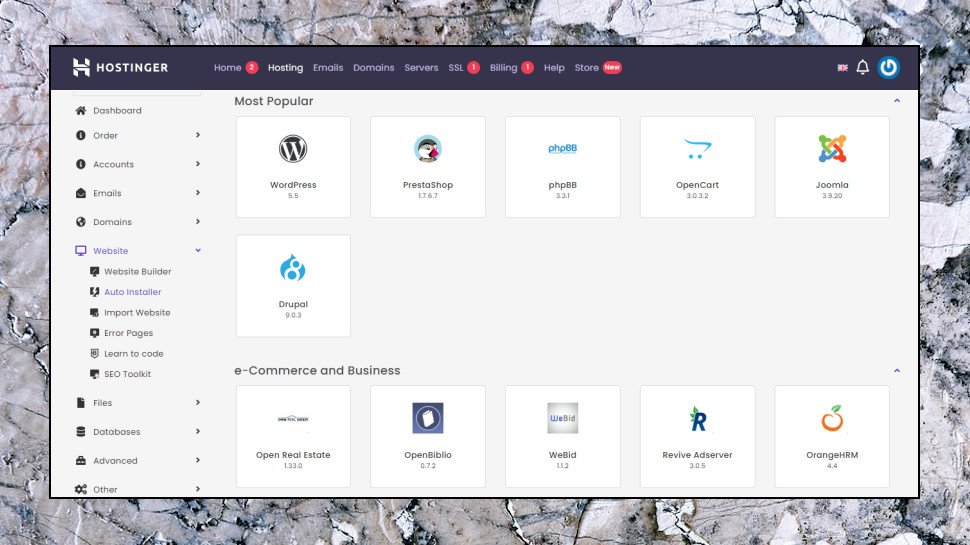
Hostinger สามารถติดตั้ง WordPress และแอปพลิเคชั่นอื่นๆ ได้โดยอัตโนมัติ (เครดิตรูปภาพ: Hostinger) การติดตั้ง WordPress นำเราไปสู่โปรแกรมติดตั้ง WordPress แบบง่ายๆ การตั้งค่าเริ่มต้นทั้งหมดได้รับการกำหนดอย่างรอบคอบ และหลังจากเลือกรหัสผ่านผู้ดูแลระบบแล้ว เราก็สามารถกำหนดค่าระบบได้ด้วยคลิกเดียว โปรแกรมติดตั้งอัตโนมัติใช้วิธีการอัตโนมัติแบบเดียวกันในการติดตั้งแอพยอดนิยม 157 แอพ รวมถึง Joomla, PrestaShop, OpenCart, phpBB และ Drupal เราชอบ Softaculous ซึ่งเป็นตัวติดตั้งที่โฮสต์อื่นมักจะให้มา แต่อันนี้ก็เพียงพอแล้วและจะติดตั้งแอปที่คุณเลือกอย่างรวดเร็ว Zyro Builder คือเครื่องมือสร้างเว็บไซต์ของ Hostinger ซึ่งครอบคลุมพื้นฐานทั้งหมดด้วยเทมเพลตที่ตอบสนองได้ประมาณ 200 แบบ การปรับแต่งแบบลากและวางที่ง่ายดาย และตัวเลือกในการฝังวิดีโอ แผนที่ วิดเจ็ตโซเชียลมีเดีย และฟีเจอร์อีคอมเมิร์ซที่เรียบง่าย ไม่ใช่สำหรับผู้ใช้ขั้นสูง เช่น ไม่มีแพลตฟอร์มสำหรับบล็อก และการออกแบบเน้นไปที่การปรับแต่งเทมเพลตเล็กน้อยมากกว่าการสร้างสิ่งใหม่ตั้งแต่ต้น แต่สามารถสร้างเว็บไซต์ที่ยอดเยี่ยมได้ และไม่มีข้อจำกัดที่น่ารำคาญเกี่ยวกับจำนวนหน้าหรือขนาดเว็บไซต์ที่จะขัดขวาง (นี่เป็นเรื่องปกติมากสำหรับเครื่องมือสร้างเว็บไซต์ฟรีโฮสติ้งที่ใช้ร่วมกันราคาถูก) ตัวจัดการไฟล์เปิดตัวจัดการไฟล์บนเบราว์เซอร์ซึ่งคุณสามารถอัปโหลดเว็บไซต์ของคุณได้ สิ่งนี้มีประโยชน์อย่างยิ่งสำหรับไซต์ขนาดเล็กแบบคงที่ แต่คุณยังสามารถใช้เพื่อติดตั้งแอปพลิเคชันที่ซับซ้อนมากขึ้นได้ด้วยตนเอง อาจตั้งค่าฐานข้อมูลแบบกำหนดเองและแก้ไขไฟล์การกำหนดค่า

Zone Editor เป็นเพียงหนึ่งในเครื่องมือขั้นสูงในแผงควบคุมของ Hostinger (เครดิตรูปภาพ: Hostinger) Access Manager เป็นเครื่องมือเพิ่มเติมที่ไม่ธรรมดาที่ช่วยให้คุณสามารถให้ผู้อื่นเข้าถึงบัญชี Hostinger ของคุณได้ ทำให้พวกเขาสามารถสร้างหรือดูแลระบบของ เว็บไซต์กับคุณ คุณสามารถทำสิ่งที่คล้ายกันได้โดยแบ่งปันข้อมูลประจำตัวของคุณกับผู้อื่น แต่จะปลอดภัยกว่ามาก ทุกคนจะมีชื่อผู้ใช้เป็นของตัวเอง และคนที่คุณเชิญจะไม่มีสิทธิ์เข้าถึงบัญชีของคุณโดยสมบูรณ์ พวกเขาสามารถสร้างหรือแก้ไขหน้าเว็บไซต์ได้ แต่ตามค่าเริ่มต้นแล้ว พวกเขาจะไม่สามารถซื้อผลิตภัณฑ์ใหม่ด้วยข้อมูลการชำระเงินที่เก็บไว้ หรือเปลี่ยนแปลงข้อมูลบัญชี เช่น ที่อยู่อีเมลที่ลงทะเบียนไว้ได้ หากคุณยังไม่ต้องการที่จะผูกมัด คุณสามารถข้ามมันทั้งหมดและตรงไปที่ผู้จัดการไซต์ที่เหมือน cPanel ที่ออกแบบมาอย่างดีของ Hostinger ซึ่งคุณจะพบเครื่องมือสำหรับจัดระเบียบโดเมน โดเมนย่อย ฐานข้อมูล การเข้าถึง SSH อีเมล บัญชี FTP และอื่นๆ ที่นี่มีพลังมากมาย และการให้เช่าที่พักสำหรับมือใหม่อาจดูน่ากลัวเล็กน้อย แต่ให้เริ่มสำรวจและเริ่มเข้าใจได้อย่างรวดเร็ว แม้แต่ผู้ใช้มือใหม่ก็สามารถค้นหาคุณสมบัติหลักได้ในเวลาไม่กี่นาที
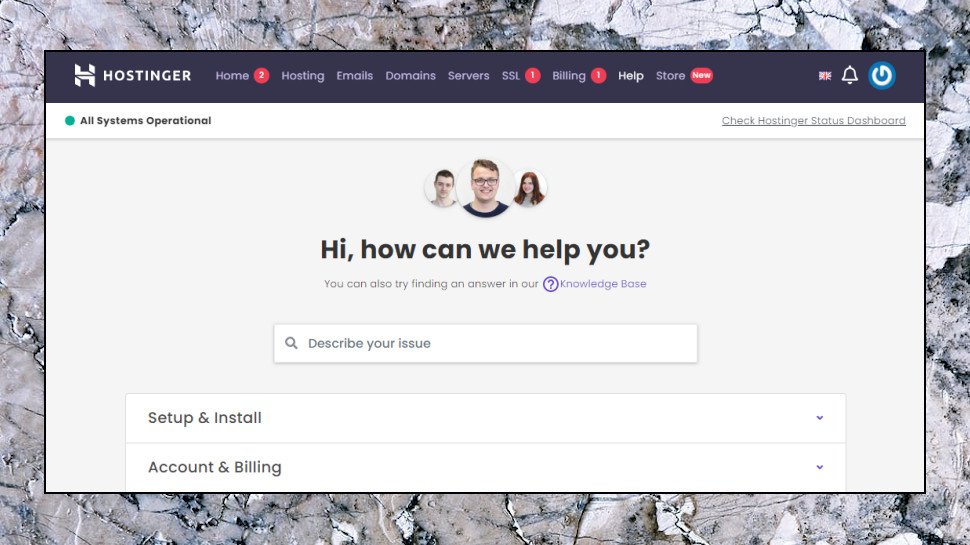
ไซต์สนับสนุนมีพื้นฐานเล็กน้อย แต่มีคำแนะนำที่เป็นประโยชน์ (เครดิตรูปภาพ: Hostinger)
Apoyo
ทุกคนต้องการความช่วยเหลือในบางครั้ง แม้แต่ผู้เชี่ยวชาญ ดังนั้นโฮสต์เว็บจะต้องมีระบบการสนับสนุนที่ดีจึงเป็นเรื่องสำคัญ การคลิก "ความช่วยเหลือ" ในแผงควบคุมของ Hostinger จะเปิดฐานความรู้ของบริการ Celui-ci regroupe le contenu par sujets bien choisis (การกำหนดค่าและการติดตั้ง, Compte และการออกใบแจ้งหนี้, Hébergement และเว็บไซต์ Web, Confidentialité et sécurité, Domaines, อีเมล) et dispose de un champ de recherche pour vous aider à trouver tout ce don't you ความต้องการ. น่าเสียดายที่มีเนื้อหาไม่มากนักที่เผยแพร่ล่วงหน้า ส่วนต่างๆ ของฐานความรู้จะมีบทความสี่หรือห้าบทความเท่านั้น และแม้แต่บทความเหล่านี้ก็ไม่ได้ครอบคลุมหัวข้อที่พบบ่อยที่สุดเสมอไป (บทความอีเมลที่ไฮไลต์ไม่เกี่ยวข้องกับการสร้างหรือจัดการบัญชีอีเมล เป็นต้น และครอบคลุมการตั้งค่าบัญชีอีเมลบนแพลตฟอร์มอุปกรณ์ต่างๆ เป็นหลัก) อย่างไรก็ตาม การใช้การค้นหาทำให้คุณสามารถเข้าถึงบทความต่างๆ ได้มากขึ้น และบทความเหล่านั้นได้รับการพิสูจน์แล้วว่ามีประโยชน์มากกว่า การค้นหา "สิทธิ์" ให้เคล็ดลับในการตั้งค่าสิทธิ์ของไฟล์และโฟลเดอร์ รวมถึงข้อความแสดงข้อผิดพลาดเฉพาะ ("403 ถูกห้าม") การป้อน “เปลี่ยนเวอร์ชัน PHP” จะเน้นโมดูล cPanel ที่ถูกต้องทันที เนื้อหาของบทความเหล่านี้เป็นเนื้อหาพื้นฐาน แต่ก็เพียงพอที่จะชี้ผู้ใช้ไปในทิศทางที่ถูกต้อง Hostinger มีส่วนการสอนที่ยอดเยี่ยมพร้อมบทความที่มีรายละเอียดมากขึ้น: “วิธีสร้างเว็บไซต์ – คู่มือแบบครบวงจร”, “วิธีเริ่มต้นเว็บไซต์ WordPress”, “วิธีการ…”
 Hostinger ซึ่งตั้งอยู่ในลิทัวเนียเป็นหนึ่งในผู้ให้บริการโฮสติ้งรายใหญ่ที่สุดด้วยจำนวนผู้ใช้มากกว่า 29 ล้านคนต่อวัน เหตุผลส่วนหนึ่งที่ทำให้พวกเขาประสบความสำเร็จอย่างต่อเนื่องคือประสิทธิภาพและความทุ่มเทในการให้บริการลูกค้า บริษัทอ้างสิทธิ์เวลาตอบสนองโดยเฉลี่ย 143 ms สำหรับไซต์ WordPress และเวลาตอบสนองเฉลี่ย 50 หากคุณต้องการความช่วยเหลือ น่าชื่นชมที่คำกล่าวอ้างเหล่านี้ ประสบการณ์ของเราค่อนข้างแตกต่างในแผนโฮสติ้งที่ใช้ร่วมกันแผนเดียว และเทียบได้กับแผนที่ใช้ร่วมกันจากผู้ให้บริการโฮสติ้งรายอื่นๆ เช่น HostGator เนื่องจากความเร็วเฉลี่ยใกล้กับ 800ms ถึงกระนั้น Hostinger ก็เสนอฟีเจอร์ที่ให้ผลกำไรบางอย่าง เช่น ใบรับรอง SSL และการป้องกัน Cloudflare หากคุณซื้อการสมัครสมาชิกแบบหนึ่งปี นอกเหนือจากการเสนอบัญชีอีเมลแล้ว การป้องกันของ Cloudflare ยังทำให้ Hostinger แตกต่างจากคู่แข่งส่วนใหญ่ที่จองฟีเจอร์ทั้งสองไว้ในแผนราคาแพงที่สุด นอกเหนือจากการสนับสนุนทางแชทตลอด 24 ชั่วโมงทุกวัน คุณมักจะพบคำตอบที่เกี่ยวข้องกับคำถามของคุณในศูนย์ช่วยเหลือของ Hostinger ซึ่งมีบทความหลายร้อยบทความในหัวข้อต่างๆ เช่น การโยกย้ายไซต์ การบำรุงรักษา ประสิทธิภาพ การใช้ cPanel หรือ แม้แต่ HPanel ของ Hostinger เองและอีกมากมาย แม้แต่แผนที่ใช้ร่วมกันที่ถูกที่สุดก็ยังมี Managed WordPress ซึ่งรองรับการปรับใช้การอัปเดต และ LiteSpeed Cache สำหรับ WordPress ซึ่งเป็นอีกฟีเจอร์หนึ่งที่จะดึงดูดผู้ใช้ใหม่และผู้ใช้ระดับกลางที่ต้องการปรับใช้เว็บไซต์ WordPress จากรูปลักษณ์แบบมืออาชีพ
Hostinger ซึ่งตั้งอยู่ในลิทัวเนียเป็นหนึ่งในผู้ให้บริการโฮสติ้งรายใหญ่ที่สุดด้วยจำนวนผู้ใช้มากกว่า 29 ล้านคนต่อวัน เหตุผลส่วนหนึ่งที่ทำให้พวกเขาประสบความสำเร็จอย่างต่อเนื่องคือประสิทธิภาพและความทุ่มเทในการให้บริการลูกค้า บริษัทอ้างสิทธิ์เวลาตอบสนองโดยเฉลี่ย 143 ms สำหรับไซต์ WordPress และเวลาตอบสนองเฉลี่ย 50 หากคุณต้องการความช่วยเหลือ น่าชื่นชมที่คำกล่าวอ้างเหล่านี้ ประสบการณ์ของเราค่อนข้างแตกต่างในแผนโฮสติ้งที่ใช้ร่วมกันแผนเดียว และเทียบได้กับแผนที่ใช้ร่วมกันจากผู้ให้บริการโฮสติ้งรายอื่นๆ เช่น HostGator เนื่องจากความเร็วเฉลี่ยใกล้กับ 800ms ถึงกระนั้น Hostinger ก็เสนอฟีเจอร์ที่ให้ผลกำไรบางอย่าง เช่น ใบรับรอง SSL และการป้องกัน Cloudflare หากคุณซื้อการสมัครสมาชิกแบบหนึ่งปี นอกเหนือจากการเสนอบัญชีอีเมลแล้ว การป้องกันของ Cloudflare ยังทำให้ Hostinger แตกต่างจากคู่แข่งส่วนใหญ่ที่จองฟีเจอร์ทั้งสองไว้ในแผนราคาแพงที่สุด นอกเหนือจากการสนับสนุนทางแชทตลอด 24 ชั่วโมงทุกวัน คุณมักจะพบคำตอบที่เกี่ยวข้องกับคำถามของคุณในศูนย์ช่วยเหลือของ Hostinger ซึ่งมีบทความหลายร้อยบทความในหัวข้อต่างๆ เช่น การโยกย้ายไซต์ การบำรุงรักษา ประสิทธิภาพ การใช้ cPanel หรือ แม้แต่ HPanel ของ Hostinger เองและอีกมากมาย แม้แต่แผนที่ใช้ร่วมกันที่ถูกที่สุดก็ยังมี Managed WordPress ซึ่งรองรับการปรับใช้การอัปเดต และ LiteSpeed Cache สำหรับ WordPress ซึ่งเป็นอีกฟีเจอร์หนึ่งที่จะดึงดูดผู้ใช้ใหม่และผู้ใช้ระดับกลางที่ต้องการปรับใช้เว็บไซต์ WordPress จากรูปลักษณ์แบบมืออาชีพ